Splatoon 3-controllerinstellingen: bewegingsbesturing en betere gevoeligheid wijzigen
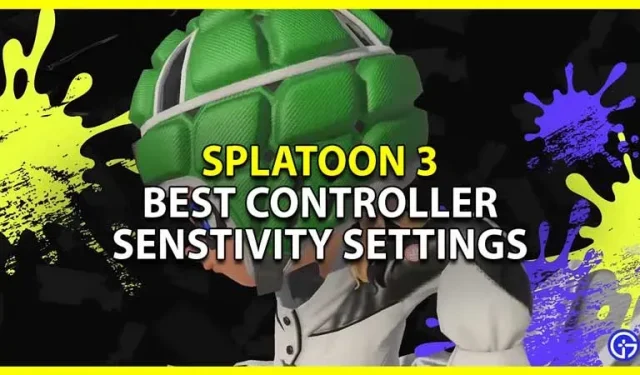
Met Splatoon 3 kunnen spelers de gevoeligheidsinstellingen van hun controller wijzigen om de bewegingsbesturing te gebruiken. Dit is een belangrijke functie omdat je de Switch kunt spelen in modi zoals laptop of tv met een professionele controller of joy-cons. En het spelen van Splatoon 3 met motion control kan een enorme game-wisselaar zijn en je in staat stellen gevechten te domineren als je ze eenmaal onder de knie hebt. Laten we in deze gids de beste controllerinstellingen in Splatoon 3 bekijken om het meeste uit je gyro-bewegingsbesturing te halen.
Splatoon 3 beste gevoeligheidsinstellingen voor gyrocontroller

De beste motion control-instellingen voor efficiënt gebruik van de gyroscoop zijn:
- Motion Control-gevoeligheid: -2
- Gevoeligheid: -1
- Omhoog/omlaag: uitgeschakeld wanneer bewegingsbesturing is ingeschakeld.
- Links/Rechts: Normaal
- Bewegingsbediening: Aan
Hoe de beste gevoeligheid te bepalen
De hierboven aanbevolen gevoeligheid is meer geschikt voor beginners. Maar de kans is groot dat ze niet bij je passen. Dus, hier is wat u moet weten over de verschillende gevoeligheidsopties.
- Gevoeligheid bewegingsbesturing: Bepaalt hoe snel of langzaam het dradenkruis moet bewegen bij gebruik van de bewegingsbesturing.
- Gevoeligheid: Bepaalt hoe snel of langzaam het dradenkruis moet bewegen bij gebruik van de juiste joystick.
Omdat u beide methoden voor uw bedieningselementen zult gebruiken. U moet naar de schietbaan gaan en beginnen met het instellen van de gevoeligheid van de bewegingsbedieningen en joystick op 0. Hier ziet u hoe comfortabel u bent met deze bedieningselementen en past u de bedieningselementen dienovereenkomstig aan. Mogelijk krijgt u trage reactietijden met bewegingsbedieningen en verhoogt u vervolgens de gevoeligheid. Controleer op dezelfde manier de gevoeligheid van de joystick en wijzig de instellingen volgens uw voorkeur.
Bewegingsbesturing wijzigen in Splatoon 3
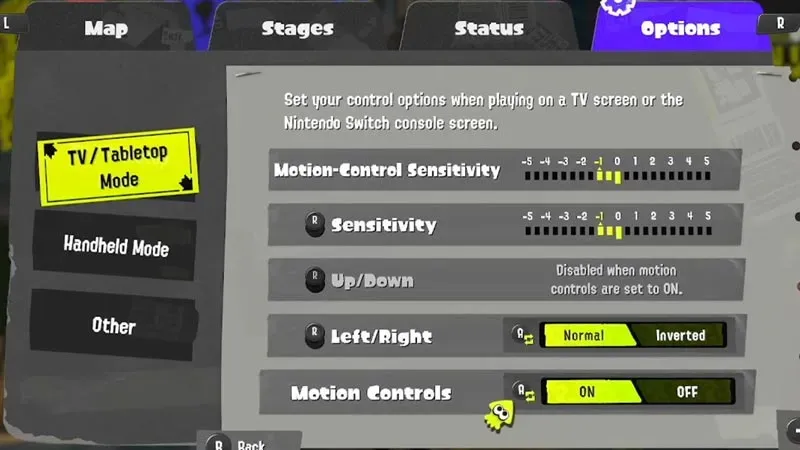
Je kunt de bewegingsbesturing voor dit spel wijzigen in de instellingen. U kunt de instellingen voor zowel de tv-/tafelmodus als de draagbare modus wijzigen.
- Ga naar het hoofdmenu door op X te drukken.
- Ga naar opties door op R te drukken.
- Selecteer aan de linkerkant de modus waarvan u de instellingen voor bewegingsbesturing wilt wijzigen, bijv. TV of Handheld.
- Hier kunt u de volgende instellingen wijzigen:
- Motion Control-gevoeligheid: kan worden ingesteld van -5 tot 5.
- Gevoeligheid: instelbaar van -5 tot 5.
- Omhoog/omlaag: wordt automatisch uitgeschakeld wanneer bewegingsbesturing is ingeschakeld.
- Links/Rechts: Normaal of omgekeerd.
- Motion Control: Aan of uit
Deze gids gaat over het wijzigen van de controllerinstellingen in Splatoon 3 en de beste gevoeligheid om de beweging van de gyroscoop te regelen.
Geef een reactie